Enhavtabelo
Piedoj estas tre gravaj por konservi trakon de via dokumento. Kelkfoje, vi eble bezonos redakti vian piedlinion en Excel por refari eraron aŭ pro iu ajn alia kialo. Ĉi tiu artikolo montras 3 metodojn pri kiel redakti piedlinion en Excel.
Elŝutu Praktikan Laborlibron
Vi povas elŝuti la praktikan laborlibron de la suba ligilo.
Redaktu Footer.xlsm
3 Metodoj por Redakti Footer en Excel
Supozi, vi havas datumaron de lernejo. Ĝia Maldekstra Piedo , Centra Piedo, kaj Dekstra Piedo indikas la Normon , Lernejnomon, kaj Dato de Publikigo respektive. Nun vi volas redakti ilin kaj volas ke "Normo 2", "Monta Lernejo" kaj "06 junio 2021" estu la novaj maldekstraj, centraj kaj dekstraj piedlinioj en tiu aparta ordo. Ĉi tie, mi montros al vi 3 rapidajn metodojn por fari tion.

1. Redaktu Piedon de Paĝa Aranĝo
Kun la helpo de Paĝo Enpaĝiga Vido , vi povas fari tion en unu el la plej rapidaj manieroj eblaj. Nun, sekvu la paŝojn sube por redakti vian piedlinion.
Paŝoj :
- Unue, iru al la Vido langeto ĉe la supro de via ekrano.
- Tiam, elektu Paĝa Aranĝo por ŝanĝi al la Paĝa Aranĝo .
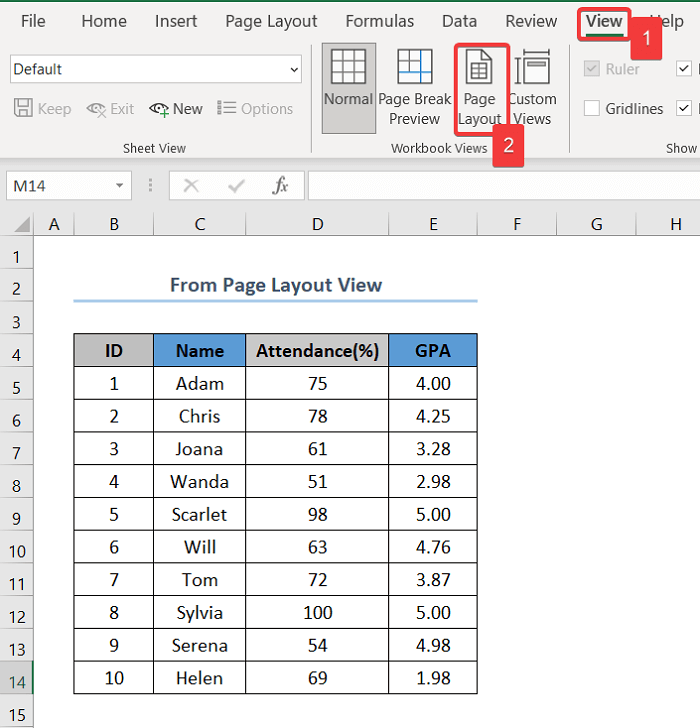
- Aŭ, vi povas ignori la suprajn paŝojn kaj klaki la Paĝa Aranĝo butonon malsupre dekstre por rekte ŝanĝi al la Paĝa Aranĝo .

- Fine rulumu malsupren al lapiedo de la paĝo kaj redaktu ĝin laŭplaĉe. En ĉi tiu kazo, Maldekstra Piedo = Norma 2, Centra Piedo= Monto Elementa & Dekstra Piedo= 06 Junio, 2021 .
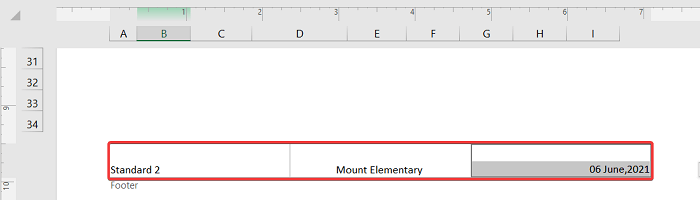
Legu Pli: Kiel Enmeti Piedon en Excel (2 Taŭgaj Manieroj)
2. Uzante Paĝ-Agordan Dialogo-Katonon por Redakti Piedon en Excel
Alia maniero por redakti vian piedlinion estas uzi la Paĝa Agordo -dialog-keston . Nun, sekvu la subajn paŝojn por redakti vian piedlinion.
Paŝoj :
- Unue, elektu la Paĝaranĝo langeto ĉe la supro de la paĝo.
- Sekva, alklaku la malgrandan Paĝagordo piktogramon por malfermi la dialogujon.

- Je ĉi tiu punkto, iru al Kapo/Foo > Propra piedlinio...

- Ĉi tie, metu viajn maldekstrajn, centrajn kaj dekstrajn piedliniojn en la maldekstra, centra kaj dekstra sekcioj respektive.
- Post tio, alklaku la OK
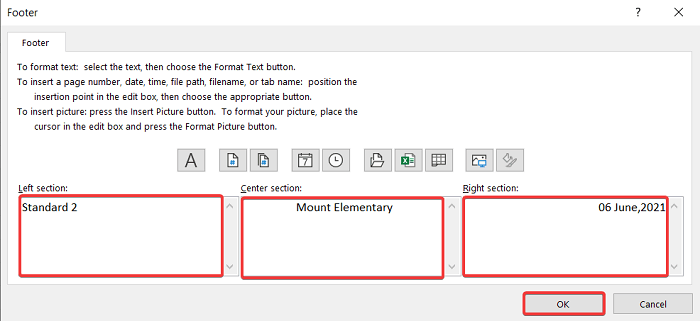
- Fine, alklaku la OK butonon. pli da tempo kaj vi finos redakti vian piedlinion.

Legu pli: Kiel Redakti kaplinion en Excel (6 Facila Metodoj)
Similaj Legadoj
- Kiel Kaŝi Kapon kaj Piedon en Excel (2 Facilaj Metodoj)
- Enmeti Emblemon en Excel-Kapolon (4 Facilaj Manieroj)
- Aldonu Saman Kapon al Ĉiuj Folioj en Excel (5 Facilaj Metodoj)
- Redakti Hiperligilon en Excel (5 Rapidaj kaj Facilaj Manieroj)
- Kiel Redakti Fal-Listo enExcel (4 Bazaj Aliroj)
3. Apliki VBA-Kodon por Redakti Piedon en Excel
Uzi VBA kodon estas ĉiam amuza kaj oportuna opcio plenumi ajnan taskon en Excel. Vi povas sekvi la paŝojn sube se vi volas redakti vian piedlinion per VBA kodo.
Paŝoj :
- Ĉe la komenco, premu ALT + F11 por malfermi la VBA
- Tiam Dekstre-Alklaku sur Folio 4 aŭ la folion pri kiu vi laboras.
- Sekva, elektu Enmeti > Modulo .

9716
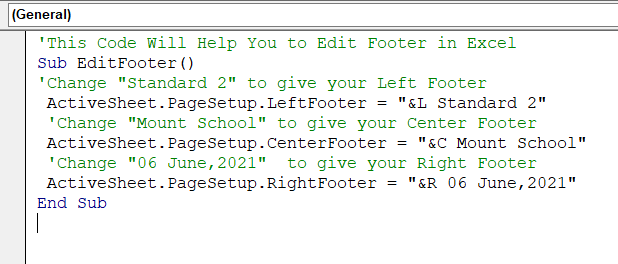
- Fine, premu F5 por ruli la kodon kaj vi havas vian piedlinion redaktita.
Legu Pli: Kiel Redakti Makroojn en Excel (2 Metodoj)
Kiel Plene Forigi piedlinion en Excel
Uzante la Paĝagordo dialogkeston vi povas tute forigi la piedlinion de via paĝo en Excel . Se vi volas fari tion, vi povas sekvi la sekvajn paŝojn:
Paŝoj :
- Unue, elektu la Paĝa Aranĝo langeto ĉe la supro de la paĝo.
- Sekva, alklaku la malgrandan Paĝagordo -piktogramon por malfermi Dialogkeston .

- Je ĉi tiu punkto, iru al Kapo/Piedpiedo .
- Tiam, alklaku la malsupren-sagon sur la Footer menuo kaj elektu (neniu) el ĉiuj opcioj.
- Fine, alklaku OK kaj ĉi tio forigos la piedlinion tute.

Legu Pli: Kiel forigi kaplinion en Excel (4Metodoj)
Kial Mi Ne Povas Aliri Mian Piedon?
Estas du kialoj, kiuj povus malhelpi vin aliri vian piedlinion. La kialoj kaj iliaj solvoj estas jenaj:
- Vi estas en la Normala vido. Por aliri vian piedlinion, vi devas iri al la Paĝa Aranĝo vido.
- Due, la marĝeno de via paĝo eble ne estas ĝusta. Iru al Paĝagordo>Marĝenoj por redakti viajn randojn.
Kial Mi Ne Povas Eliri Mian Piedon?
Foje, ni eble ne eltrovas kiel eliri la opcion de piedlinio. Do, se vi estas blokita ĉe la piedlinio kiel la suba figuro, sekvu la paŝojn por eliri el ĝi.
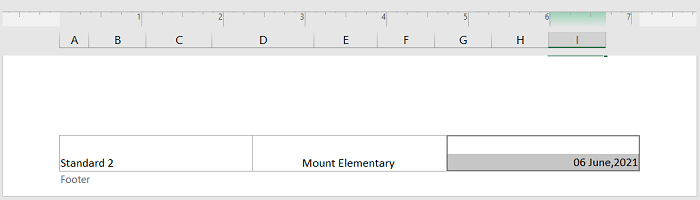
Paŝoj :
- Unue, premu ESC sur via klavaro.
- Sekva, ŝanĝu al Normala vido alklakante la Normala. vidi butonon malsupre dekstre.
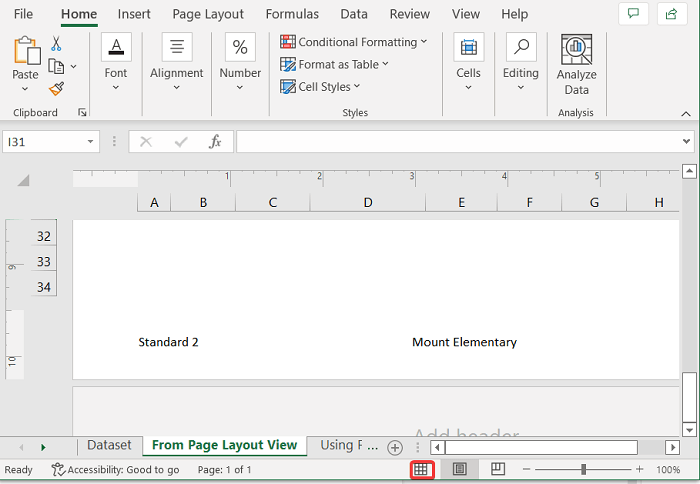
Konkludo
Laste sed ne malplej, mi esperas, ke vi trovis tion, kion vi serĉis. el ĉi tiu artikolo. Se vi havas demandojn, bonvolu faligi komenton sube. Se vi volas legi pliajn artikolojn tiajn, vi povas viziti nian retejon ExcelWIKI .

